电脑蓝屏无法正常启动怎么重装系统?电脑蓝屏U盘重装Win11教程
2023-09-20 本站作者 【 字体:大 中 小 】
电脑蓝屏无法正常启动怎么重装系统?电脑蓝屏是较为常见的电脑故障问题之一,导致出现这一问题的原因有很多,如果你的电脑蓝屏,并且无法正常启动时,那么可以试试U盘重装系统的方法来解决,下面就来看看餐饮美食小编带来的电脑蓝屏U盘重装Win11教程吧。
准备工作:
1、一台正常联网可使用的电脑。
2、一个大于8GB的空U盘。
3、下载餐饮美食装机大师。
U盘重装Win11系统教程
1、退出安全软件,运行“餐饮美食装机大师”查看注意事项,点击“我知道了”。
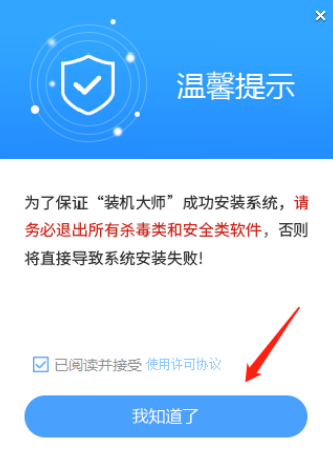 2、选择“U盘启动”点击“开始制作”。
2、选择“U盘启动”点击“开始制作”。
 3、跳出提示备份U盘内重要资料,如无需备份,点击“确定”。
3、跳出提示备份U盘内重要资料,如无需备份,点击“确定”。
 4、选择自己想要安装的系统镜像,点击“下载系统并制作”。
4、选择自己想要安装的系统镜像,点击“下载系统并制作”。
 5、正在下载U盘启动工具制作时所需的组件,请耐心等待。
5、正在下载U盘启动工具制作时所需的组件,请耐心等待。
 6、正在下载系统镜像,请勿关闭软件。
6、正在下载系统镜像,请勿关闭软件。
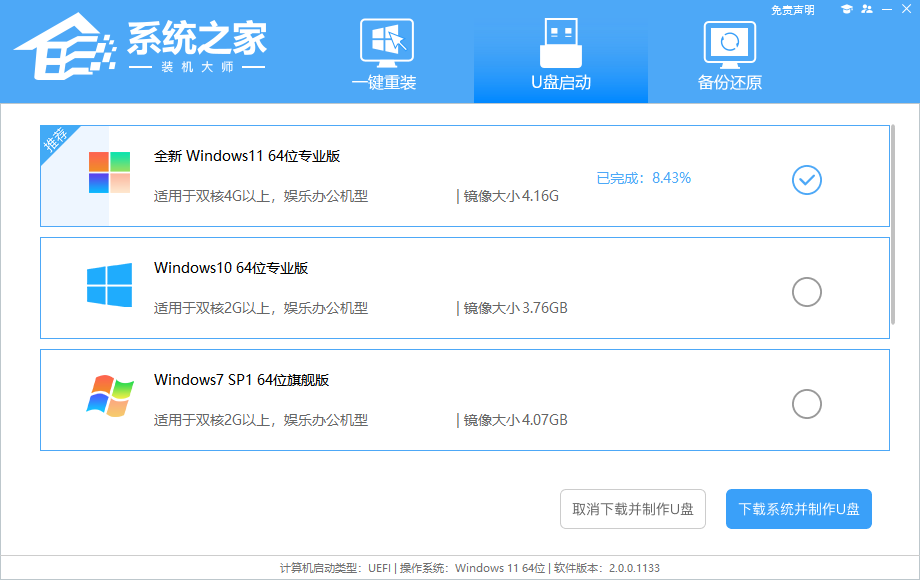 7、正在制作U盘启动工具。
7、正在制作U盘启动工具。
 8、正在拷备系统镜像至U盘。
8、正在拷备系统镜像至U盘。

9、提示制作完成,点击“确定”。

10、选择“模拟启动”,点击“BIOS”。

11、出现这个界面,表示餐饮美食装机大师U盘启动工具已制作成功。
 U盘装Win11:
1、查找自己电脑主板的U盘启动盘快捷键。
U盘装Win11:
1、查找自己电脑主板的U盘启动盘快捷键。
 2、U盘插入电脑,重启电脑按快捷键选择U盘为第一启动项。进入后,键盘↑↓键选择第二个【02】启动Windows10PEx64(网络版),然后回车。
2、U盘插入电脑,重启电脑按快捷键选择U盘为第一启动项。进入后,键盘↑↓键选择第二个【02】启动Windows10PEx64(网络版),然后回车。
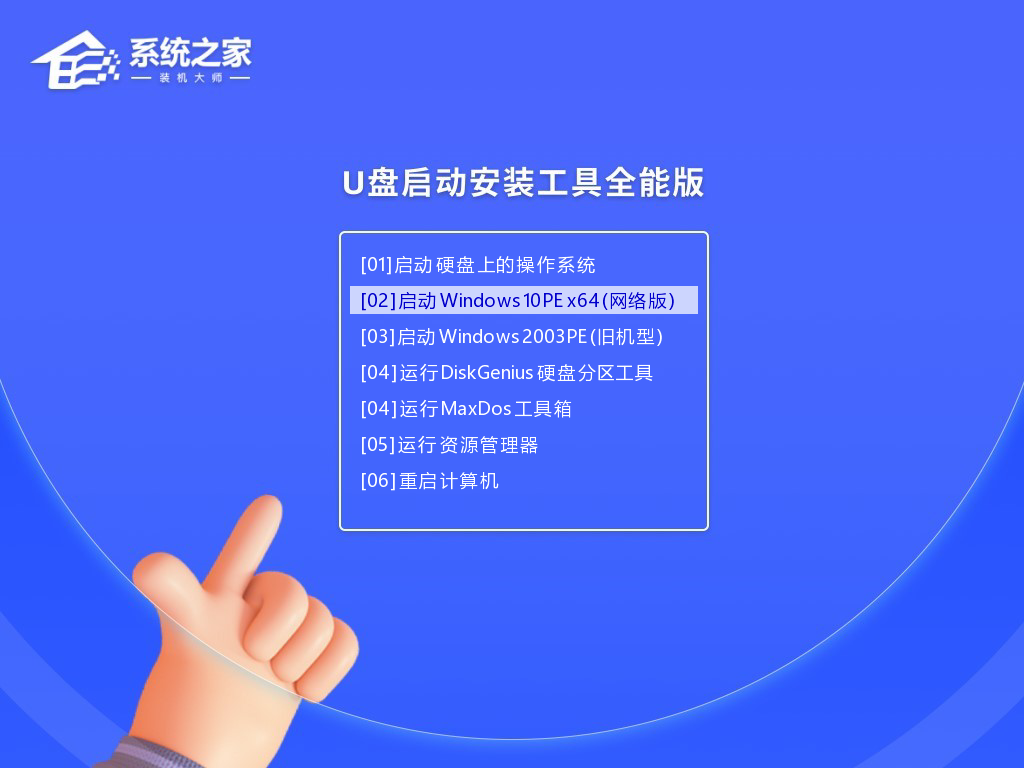 3、进入PE界面后,点击桌面的一键重装系统。
3、进入PE界面后,点击桌面的一键重装系统。
 4、打开工具后,点击浏览选择U盘中的下载好的系统镜像ISO。选择后,再选择系统安装的分区,一般为C区,如若软件识别错误,需用户自行选择。
4、打开工具后,点击浏览选择U盘中的下载好的系统镜像ISO。选择后,再选择系统安装的分区,一般为C区,如若软件识别错误,需用户自行选择。
 5、选择完毕后点击下一步。
5、选择完毕后点击下一步。
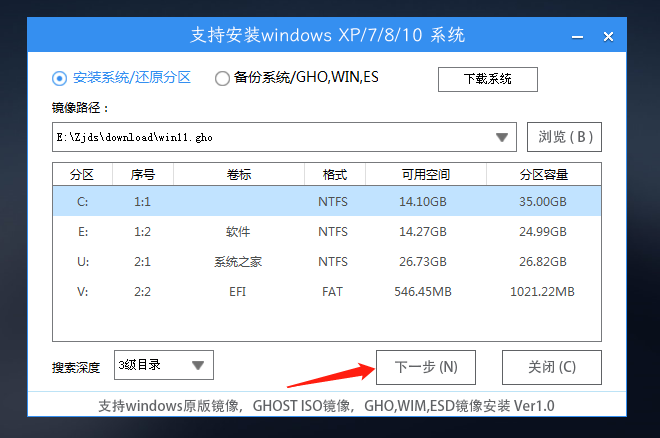 6、此页面直接点击安装即可。
6、此页面直接点击安装即可。
 7、系统正在安装,请等候。
7、系统正在安装,请等候。
 8、系统安装完毕后,软件会自动提示需要重启,并且拔出U盘,请用户拔出U盘再重启电脑。
8、系统安装完毕后,软件会自动提示需要重启,并且拔出U盘,请用户拔出U盘再重启电脑。
 9、重启后,系统将自动进入系统安装界面,到此,装机就成功了!
9、重启后,系统将自动进入系统安装界面,到此,装机就成功了!
 以上就是餐饮美食小编为你带来的关于“电脑蓝屏无法正常启动怎么重装系统?”的全部内容了,希望可以解决你的问题,感谢您的阅读,更多精彩内容请关注餐饮美食官网。
以上就是餐饮美食小编为你带来的关于“电脑蓝屏无法正常启动怎么重装系统?”的全部内容了,希望可以解决你的问题,感谢您的阅读,更多精彩内容请关注餐饮美食官网。 
猜你喜欢

电脑怎么抠图详细步骤图解
 0
0 
8.7炼金符文(魔兽世界9.0铭文和炼金)
 0
0 
相机容易坏的部件有哪些
 0
0 
谷歌浏览器网页加载慢怎么办?谷歌浏览器加载慢的解决方法
 0
0 
我是谁游戏攻略(我是谁游戏攻略)
 0
0 
符文之地阵营任务人机可以吗(符文之地各大势力的代表英雄)
 0
0 
云服务是什么意思干什么用
 0
0 
猫和老鼠游戏打法攻略图
 0
0 
漫漫长夜游戏解说结局攻略
 0
0 
之后的世界游戏攻略-探秘未来世界的游戏攻略
 0
0 
太原市旅游攻略 太原最值得去的地方


密云古北水镇旅游攻略 密云古北水镇一日游攻略


银川沙湖旅游攻略 银川沙湖几月份去最好


黔东南旅游攻略 贵州黔东南旅游攻略自由行


青海湖旅游住宿攻略 青海湖环湖住宿攻略


丽江大理洱海旅游攻略 丽江大理攻略最佳旅游攻略


长春旅游攻略景点必去 长春市区旅游攻略必去景点


康定新都桥旅游攻略 新都桥必去的几个景点


普陀山自驾旅游攻略 普陀山旅游自驾游攻略


南昌旅游攻略景点必去 南昌必看的旅游点




